Problemas com os resultados da impressão
A imagem impressa aparece deslocada ou torta.
 As guias do papel estão desalinhadas?
As guias do papel estão desalinhadas?
Faça corresponder as guias do papel ao papel colocado na origem de papel.
Aparecem Riscas/a Impressão é Irregular

 Está a utilizar papel apropriado?
Está a utilizar papel apropriado?
Verifique qual é o papel que pode utilizar e substitua por papel apropriado.
 Limpou a unidade de fixação?
Limpou a unidade de fixação?
Limpe a unidade de fixação.
 A quantidade restante no cartridge de toner é muito baixa?
A quantidade restante no cartridge de toner é muito baixa?
Verifique qual é a quantidade de toner restante e substitua o cartucho de toner como for necessário.
 É altura de substituir o cartucho de toner?
É altura de substituir o cartucho de toner?
Os materiais no interior do cartucho de toner podem ter-se deteriorado. Substitua a cartridge de toner.
 Está a utilizar a máquina num ambiente com muita humidade?
Está a utilizar a máquina num ambiente com muita humidade?
Altere as programações em [Modo Ambiente húmido]. Programar [Humid. alta] pode melhorar o problema.

Programar [Humid. alta] pode fazer com que a imagem ou o texto impresso fique desfocado quando utilizado num ambiente de baixa humidade.
 A correção do erro de correspondência de cores ou correção da tonalidade foi realizada corretamente?
A correção do erro de correspondência de cores ou correção da tonalidade foi realizada corretamente?
Se o efeito das diferenças de cor ou das riscas de cor (linhas) for inaceitavelmente forte, efetuar a calibração.
 Apenas a cor da extremidade final da imagem impressa é densa?
Apenas a cor da extremidade final da imagem impressa é densa?
Altere as programações em <Corrigir fixaç. fim pág. c/ papel normal>. Programar <Ligado> pode melhorar o problema.

Definir como <Ligado> diminui a velocidade de impressão.
As imagens não são impressas no lado esperado do papel.
 A orientação do papel colocado está correta?
A orientação do papel colocado está correta?
Verifique a orientação e o lado do papel que está virado para cima. Coloque o papel novamente se não estiver com a orientação correta.
As imagens não são impressas com o formato esperado.
 O formato do original corresponde ao formato do papel colocado?
O formato do original corresponde ao formato do papel colocado?
Substitua o papel que está colocado por papel com o formato em que pretende imprimir.
Faça corresponder o [Formato impressão] no controlador de impressora ao formato do papel em que pretende imprimir.
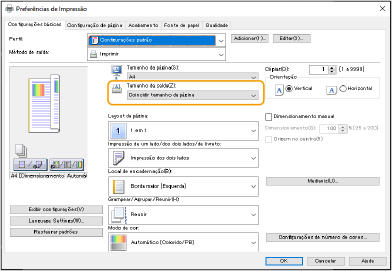
A orientação não é igual nos dois lados do papel quando se utiliza a impressão de frente e verso.
 As programações de impressão de frente e verso estão corretas?
As programações de impressão de frente e verso estão corretas?
Siga o procedimento abaixo para verificar as programações de impressão.
|
1
|
Selecione a orientação do original no ecrã de programações de impressão da aplicação.
|
|
2
|
No ecrã [Programações básicas] do controlador, programe [Orientação] para a mesma orientação programada no passo 1.
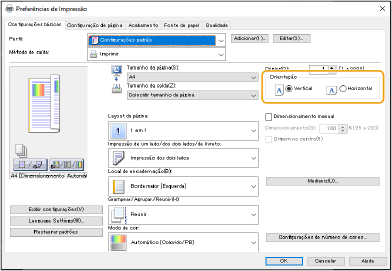
|
|
3
|
Enquanto verifica o ecrã de pré-visualização, programe [Layout da página]
 [Ordem das páginas] [Ordem das páginas]  [Impressão de um lado/dos dois lados/de livreto] [Impressão de um lado/dos dois lados/de livreto]  [Local de encadernação]. [Local de encadernação].
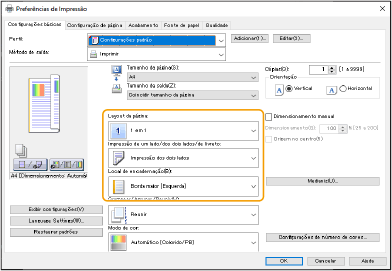
|

|
|
[Ordem das páginas] é apresentado quando [Layout da página] está programado para [2 em 1] ou superior.
|
Aparecem manchas nas impressões
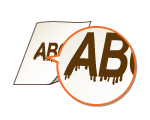
 Está a utilizar papel apropriado?
Está a utilizar papel apropriado?
Verifique qual é o papel que pode utilizar e substitua por papel apropriado.
 Aparecem manchas quando utiliza a máquina num ambiente com pouca humidade?
Aparecem manchas quando utiliza a máquina num ambiente com pouca humidade?
Altere a definição para [Modo Ambiente húmido]. Programar este item para [Humidade baixa 1] pode melhorar o problema.

Se selecionar [Humidade baixa 1] e usar a máquina num ambiente de muita humidade, a densidade de impressão pode ficar mais clara ou irregular.
 Aparecem manchas nas impressões em função do tipo de papel ou ambiente de trabalho?
Aparecem manchas nas impressões em função do tipo de papel ou ambiente de trabalho?
Altere as definições de <Corrigir fixaç. fim pág. c/ papel normal>. Programar este item para <Ligado> pode melhorar o problema.

Se selecionar <Ligado>, a velocidade de impressão será mais lenta.
Aparecem manchas e salpicos de toner
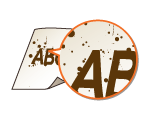
 Está a utilizar papel apropriado?
Está a utilizar papel apropriado?
Verifique qual é o papel que pode utilizar e substitua por papel apropriado.
 Está a utilizar a máquina num ambiente com pouca humidade?
Está a utilizar a máquina num ambiente com pouca humidade?
Altere as programações em [Modo Ambiente húmido]. Programar [Humidade baixa 2] pode melhorar o problema.
Aparecem imagens persistentes nas áreas em branco

 Está a utilizar papel apropriado?
Está a utilizar papel apropriado?
Verifique qual é o papel que pode utilizar e substitua por papel apropriado.
 A quantidade restante no cartridge de toner é muito baixa?
A quantidade restante no cartridge de toner é muito baixa?
Verifique qual é a quantidade de toner restante e substitua o cartucho de toner como for necessário.
 É altura de substituir o cartucho de toner?
É altura de substituir o cartucho de toner?
Os materiais no interior do cartucho de toner podem ter-se deteriorado. Substitua a cartridge de toner.
 A temperatura de fixação é adequada?
A temperatura de fixação é adequada?
Altere as programações em <Ajustar temperatura fixação>. Programar <Baixo> pode melhorar o problema.
As impressões são fracas ou aparecem riscas
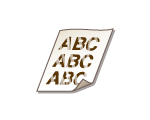
 A quantidade restante no cartridge de toner é muito baixa?
A quantidade restante no cartridge de toner é muito baixa?
Verifique qual é a quantidade de toner restante e substitua o cartucho de toner como for necessário.
 É altura de substituir o cartucho de toner?
É altura de substituir o cartucho de toner?
Os materiais no interior do cartucho de toner podem ter-se deteriorado. Substitua a cartridge de toner.
 Está a utilizar papel apropriado?
Está a utilizar papel apropriado?
Verifique qual é o papel que pode utilizar e substitua por papel apropriado. Especifique também as definições de tamanho e tipo de papel corretamente.
 Está a usar papel com uma grande quantidade de pó de papel?
Está a usar papel com uma grande quantidade de pó de papel?
Altere a definição de [Reduzir defeitos de imagem provocados por pó de papel]. Programar [Ligado] pode melhorar o problema.

Definir como [Ligado] pode diminuir a velocidade de impressão.
Aparecem marcas brancas

 Está a utilizar papel que absorveu humidade?
Está a utilizar papel que absorveu humidade?
Substitua por papel apropriado.
 Está a utilizar papel apropriado?
Está a utilizar papel apropriado?
Verifique qual é o papel que pode utilizar e substitua por papel apropriado.
 A quantidade restante no cartridge de toner é muito baixa?
A quantidade restante no cartridge de toner é muito baixa?
Verifique qual é a quantidade de toner restante e substitua o cartucho de toner como for necessário.
 É altura de substituir o cartucho de toner?
É altura de substituir o cartucho de toner?
Os materiais no interior do cartucho de toner podem ter-se deteriorado. Substitua a cartridge de toner.
 Está a utilizar a máquina num ambiente com pouca humidade?
Está a utilizar a máquina num ambiente com pouca humidade?
Altere as programações em [Modo Ambiente húmido]. Programar [Humidade baixa 2] pode melhorar o problema.
 Ao executar a impressão de frente e verso, surgem manchas brancas?
Ao executar a impressão de frente e verso, surgem manchas brancas?
Altere as programações em <Modo prevenção padrão gota água>. Programar <Ligado> pode melhorar o problema.

Definir como <Ligado> diminui a velocidade de impressão.
Aparecem marcas pretas
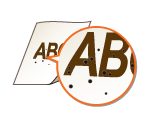
 Limpou a unidade de fixação?
Limpou a unidade de fixação?
Limpe a unidade de fixação.
O Verso do Papel está Manchado
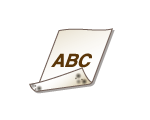
 Colocou papel de tamanho inferior ao tamanho dos dados de impressão?
Colocou papel de tamanho inferior ao tamanho dos dados de impressão?
Verifique se o tamanho do papel é igual ao tamanho dos dados de impressão.
 Limpou a unidade de fixação?
Limpou a unidade de fixação?
Limpe a unidade de fixação.
 Limpou o rolo de transferência secundário?
Limpou o rolo de transferência secundário?
Altere as programações em <Limpeza auto. rolo transf. secundário>. Programar <Ligado> pode melhorar o problema.

Definir como <Ligado> pode diminuir a velocidade de impressão.
As áreas preenchidas não são impressas corretamente
 As áreas preenchidas não são impressas corretamente
As áreas preenchidas não são impressas corretamente
Altere as programações em <Modo ajuste img. área ench. papel normal>. Programar <Ligado> pode melhorar o problema.

Alterar para <Ligado> apenas quando se utiliza papel de superfície brilhante. Pode ocorrer um problema de impressão.
 Está a utilizar papel (grosso) de superfície brilhante?
Está a utilizar papel (grosso) de superfície brilhante?
Altere as programações em <Modo ajuste imag. área ench. pap. grosso>. Programar <Ligado> pode melhorar o problema.

Alterar para <Ligado> apenas quando se utiliza papel grosso de superfície brilhante. Pode ocorrer um problema de impressão.
Aparecem Manchas como Gotas de água ou Riscas
 O papel fica sujo ao imprimir em ambos os lados?
O papel fica sujo ao imprimir em ambos os lados?
Altere as programações em <Modo prevenção padrão gota água>. Programar <Ligado> pode melhorar o problema.

Definir como <Ligado> pode diminuir a velocidade de impressão.
O Toner da Imagem Impressa Sai
 Está a utilizar papel apropriado?
Está a utilizar papel apropriado?
Verifique qual é o papel que pode utilizar e substitua por papel apropriado.
 A temperatura de fixação é adequada?
A temperatura de fixação é adequada?
Altere as programações em <Ajustar temperatura fixação>. Programar <Alta 1> pode melhorar o problema.

Se a definição para <Alta 1> não melhorar o problema de forma satisfatória, defina para <Alta 2>. No entanto, a velocidade de impressão diminui.
O papel fica vincado
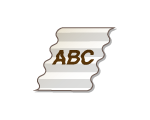
 O papel foi colocado corretamente?
O papel foi colocado corretamente?
Se o papel não for colocado abaixo da linha de limite de carga ou da guia de limite de carga ou se ficar inclinado, poderá ficar vincado.
 Está a utilizar papel que absorveu humidade?
Está a utilizar papel que absorveu humidade?
Substitua por papel apropriado.
 Está a utilizar papel apropriado?
Está a utilizar papel apropriado?
Verifique qual é o papel que pode utilizar e substitua por papel apropriado.
 Formam-se vincos quando imprime em papel fino?
Formam-se vincos quando imprime em papel fino?
Altere a definição de [Reduzir ondulação de papel fino]. Selecionar [Ligado] pode melhorar o problema.

Se selecionar [Ligado], as impressões podem ficar esbatidas.
 Aparecem vincos quando se imprime em papel fino ou normal num ambiente de elevada humidade?
Aparecem vincos quando se imprime em papel fino ou normal num ambiente de elevada humidade?
Altere as programações em [Reduzir ondulação de papel fino/normal]. Programar [Ligado] pode melhorar o problema.

Definir como [Ligado] diminui a velocidade de impressão.
Dependendo do ambiente, o papel colocado numa gaveta de papel pode absorver humidade e podem aparecer vincos durante a impressão. Nesse caso, reduzir as folhas de papel novo que serão carregadas na próxima vez pode evitar vincos.
 Isto acontece quando imprime em envelopes?
Isto acontece quando imprime em envelopes?
Altere as programações em [Reduzir vincos no envelope]. Programar [Ligado] pode melhorar o problema.

Definir como [Ligado] pode fazer com que a imagem impressa fique esbatida.
O papel fica encaracolado
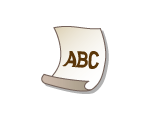
 Está a utilizar papel que absorveu humidade?
Está a utilizar papel que absorveu humidade?
Substitua por papel apropriado.
Quando a configuração atual do tipo de papel for <Normal 1>, altere para <Normal 2>.
 Este problema acontece quando imprime em alguns tipos de papel, como papel normal ou papel fino?
Este problema acontece quando imprime em alguns tipos de papel, como papel normal ou papel fino?
Definir <Modo 1> para <Ligado> abaixo <Modo prevenção encaracolamento>.

Se selecionar <Ligado>, a qualidade de impressão pode ser menor.
Se programar <Modo 1> como <Ligado> não reduzir o enrolamento, programe <Modo 2> como <Ligado>. Se definir ambos os modos <Modo 1> e <Modo 2> para <Ligado> não reduz o encaracolamento, defina <Modo 1> e <Modo 2> para <Desligado>, e defina <Alternar método de alimentação de papel> para <Prior. lado impr.>.
 Está a utilizar papel apropriado?
Está a utilizar papel apropriado?
Verifique qual é o papel que pode utilizar e substitua por papel apropriado. Especifique também as definições de tamanho e tipo de papel corretamente.
Vire o papel (da frente para trás) para que o lado de impressão seja alterado e, em seguida, coloque novamente o papel.

Raramente, os sintomas agravam-se dependendo do tipo de papel que está a utilizar. Nesse caso, volte a colocar o lado da impressão como estava originalmente.
O papel não é alimentado/São alimentadas duas ou mais folhas ao mesmo tempo
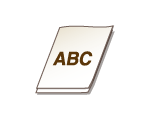
 O papel foi colocado corretamente?
O papel foi colocado corretamente?
Folheie bem a pilha de papel para as folhas de papel não ficarem coladas umas às outras.
Verifique se o papel foi colocado corretamente.
Verifique se o número de folhas de papel colocadas é adequado e se está a ser utilizado papel apropriado.
Verifique se foram colocados tipos e tamanhos diferentes de papel em conjunto.
 Isto acontece quando alimenta papel a partir do Tabuleiro MP?
Isto acontece quando alimenta papel a partir do Tabuleiro MP?
Altere as programações em [Ajustar transporte de papel em tabuleiro multifunções]. Programar [Ligado] pode melhorar o problema.

Definir como [Ligado] pode diminuir a velocidade de impressão.